پرنٹرز کو کیسے انسٹال کریں اور شیئر کریں: پچھلے 10 دنوں میں پورے نیٹ ورک پر گرم عنوانات کو مربوط کرنے کے لئے رہنما
ریموٹ آفس اور ہائبرڈ آفس ماڈل کی مقبولیت کے ساتھ ، پرنٹر کی تنصیب اور شیئرنگ حالیہ دنوں میں ایک گرما گرم موضوع بن چکی ہے۔ اس مضمون میں پچھلے 10 دن سے پورے نیٹ ورک کے گرم مشمولات کو یکجا کیا جائے گا تاکہ آپ کو تفصیلی پرنٹر کی تنصیب اور شیئرنگ ٹیوٹوریل فراہم کی جاسکے ، اور متعلقہ ڈیٹا حوالہ جات منسلک ہوں گے۔
1. حالیہ گرم پرنٹر سے متعلق عنوانات
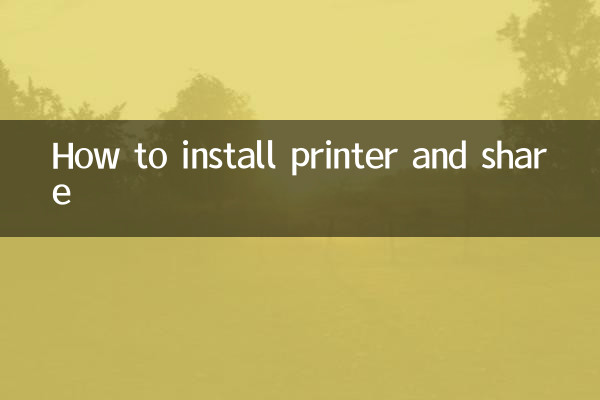
| درجہ بندی | عنوان | مقبولیت انڈیکس | اہم بحث کا پلیٹ فارم |
|---|---|---|---|
| 1 | وائرلیس پرنٹر کی تنصیب ناکام ہوگئی | 92،000 | ژیہو ، بیدو جانتے ہیں |
| 2 | Win11 مشترکہ پرنٹر کا مسئلہ | 78،000 | مائیکروسافٹ کمیونٹی ، CSDN |
| 3 | میک اور ونڈوز کا اشتراک پرنٹرز | 65،000 | ایپل کمیونٹی ، وی 2 ایکس |
| 4 | پرنٹر ڈرائیور کی مطابقت کے مسائل | 59،000 | بڑے کارخانہ دار فورم |
| 5 | کلاؤڈ پرنٹنگ حل | 47،000 | ٹکنالوجی میڈیا ، یہ گھر |
2. پرنٹر انسٹالیشن اقدامات کی تفصیلی وضاحت
1.تیاری
prin پرنٹر ماڈل اور مطابقت کی تصدیق کریں
US ایک USB کیبل تیار کریں یا مناسب نیٹ ورک کنکشن کو یقینی بنائیں
the تازہ ترین ڈرائیور ڈاؤن لوڈ کریں (سرکاری ویب سائٹ سے اسے حاصل کرنے کی سفارش کی گئی ہے)
2.وائرڈ کنکشن کی تنصیب
| مرحلہ | کام کریں | نوٹ کرنے کی چیزیں |
|---|---|---|
| 1 | پرنٹر کو کمپیوٹر سے مربوط کریں | اصل ڈیٹا کیبل استعمال کریں |
| 2 | آن کریں اور نظام کو پہچاننے کا انتظار کریں | Win10/11 عام طور پر خود بخود انسٹال ہوجاتا ہے |
| 3 | دستی طور پر ڈرائیور انسٹال کریں (اگر ضرورت ہو) | اشارے پر عمل کریں |
| 4 | ٹیسٹ پرنٹ | ٹیسٹ پیج کی پرنٹنگ کی سفارش کریں |
3.وائرلیس کنکشن کی تنصیب
• یقینی بنائیں کہ پرنٹر اور کمپیوٹر ایک ہی نیٹ ورک پر ہیں
prin پرنٹر کنٹرول پینل کے ذریعے وائی فائی سے رابطہ کریں
your اپنے کمپیوٹر پر نیٹ ورک پرنٹر شامل کریں
quickly جلدی سے مربوط ہونے کے لئے WPS بٹن کا استعمال کریں (کچھ ماڈل سپورٹ کرتے ہیں)
3. پرنٹر شیئرنگ سیٹنگ کا طریقہ
1.ونڈوز سسٹم شیئرنگ
| ورژن | کلیدی ترتیبات | اکثر پوچھے گئے سوالات |
|---|---|---|
| ون 10 | کنٹرول پینل - آلات اور پرنٹرز - شیئر کریں | فائر والز شیئرنگ کو روک سکتے ہیں |
| Win11 | ترتیبات - بلوٹوتھ اور آلات - پرنٹر | SMB1.0 کو فعال کرنے کی ضرورت ہے |
| کراس ورژن | ورکنگ گروپ کی مستقل مزاجی کو یقینی بنائیں | اجازت ترتیب دینے کے مسائل |
2.میک سسٹم شیئرنگ
• سسٹم کی ترجیحات شیئر پرنٹ شیئرنگ
share شیئر کرنے کے لئے پرنٹر شامل کریں
access رسائی کی اجازت مقرر کریں
3.کراس پلیٹ فارم شیئرنگ حل
print پرنٹ سرور ہارڈ ویئر کا استعمال
cloud کلاؤڈ پرنٹنگ سروسز (گوگل کلاؤڈ پرنٹ ، وغیرہ) کی تشکیل کریں
• تیسری پارٹی کے مشترکہ سافٹ ویئر (احتیاط سے انتخاب کرنے کی سفارش کی گئی ہے)
4. حالیہ گرم مسائل کے حل
1.Win11 مشترکہ پرنٹر 0x0000011b خرابی
یہ حال ہی میں پرنٹر کا سب سے مشہور مسئلہ ہے اور اقدامات پر عمل کرکے حل کیا جاسکتا ہے:
reg رجسٹری میں ترمیم کریں: HKEY_LOCAL_MACHINESSYSTEMCORRENTCONTROLSTCONTCONTROLPRINT
d ڈی ورڈ کی ایک نئی قیمت "rpcauthnlevelprivaceable" = 0 بنائیں
print پرنٹنگ سروس کو دوبارہ شروع کریں
2.وائرلیس پرنٹر اکثر منقطع ہوجاتا ہے
rour روٹر کی ترتیبات کو چیک کریں (2.4GHz بینڈ کی سفارش کی گئی ہے)
prin پرنٹر فرم ویئر کو اپ ڈیٹ کریں
printer پرنٹر کو جامد IP تفویض کریں
5. پرنٹر کے انتخاب پر گرم ڈیٹا
| قسم | توجہ | مقبول برانڈز | اوسط قیمت |
|---|---|---|---|
| لیزر پرنٹر | 45 ٪ | HP ، بھائیو | 800-3000 یوآن |
| انکجیٹ پرنٹر | 30 ٪ | ایپسن ، کینن | 400-1500 یوآن |
| پورٹیبل پرنٹر | 15 ٪ | ہان سیل ، میو مشین | RMB 300-800 |
| تجارتی جامع مشین | 10 ٪ | ریکوہ ، کونیکا | 5000 سے زیادہ یوآن |
6. خلاصہ اور تجاویز
حالیہ گرم موضوعات کا تجزیہ کرکے ، ہم نے پایا کہ پرنٹر کی تنصیب اور اشتراک کے امور بنیادی طور پر وائرلیس رابطے ، کراس پلیٹ فارم شیئرنگ اور سسٹم کی مطابقت پر مرکوز ہیں۔ یہ تجویز کی جاتی ہے کہ صارفین کو پریشانی کا سامنا کرنا پڑتا ہے۔
1. پہلے آلہ کی سرکاری دستاویزات کو چیک کریں
2. سسٹم کی تازہ کاریوں اور ڈرائیور کے ورژن چیک کریں
3. نیٹ ورک کے تازہ ترین حلوں کا حوالہ دیں (نوٹ وقت کی ضرورت)
4. اگر ضروری ہو تو کارخانہ دار کی تکنیکی مدد سے رابطہ کریں
آئی او ٹی ٹکنالوجی کی ترقی کے ساتھ ، کلاؤڈ پرنٹنگ اور موبائل پرنٹنگ نئے رجحانات بن رہی ہے ، اور اس سے زیادہ آسان پرنٹنگ کے تجربے کے لئے ان ابھرتے ہوئے حلوں پر توجہ دینے کی سفارش کی جاتی ہے۔
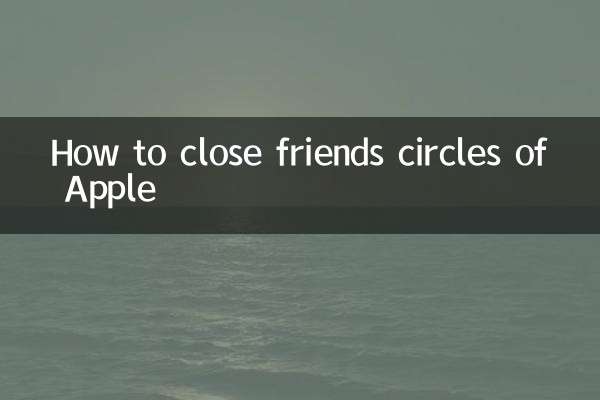
تفصیلات چیک کریں
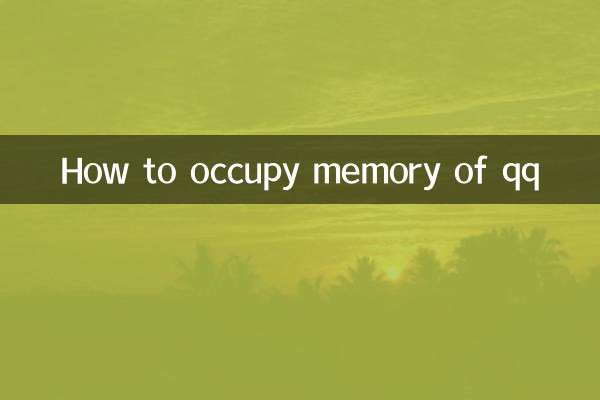
تفصیلات چیک کریں